Để đạt được tốc độ tải trang tối ưu, việc tối ưu hóa với LiteSpeed Cache Crawler là giải pháp then chốt. Công cụ thông minh này đảm bảo bộ nhớ đệm (cache) luôn “ấm” và sẵn sàng, giúp mọi người dùng truy cập nhận được phiên bản trang nhanh nhất, được tạo sẵn, mà không cần can thiệp thủ công.
Plugin LiteSpeed Cache tích hợp sâu tính năng Crawler mạnh mẽ, liên tục “ghé thăm” các trang web của bạn. Hướng dẫn chi tiết này sẽ cung cấp cách cấu hình và tận dụng Crawler để website hoạt động mượt mà, siêu tốc, và duy trì hiệu suất đỉnh cao liên tục.
Crawler là gì và lợi ích của việc sử dụng?
Crawler là gì?
Crawler trong plugin LiteSpeed Cache là một công cụ tự động giúp “duyệt” qua các trang trên website của bạn theo lịch trình định sẵn. Mục đích chính của nó là tạo và làm mới bộ nhớ đệm (cache) cho các trang đó một cách chủ động, thay vì đợi người dùng đầu tiên truy cập để tạo cache.
Cơ chế hoạt động
- Crawler hoạt động như một “robot” nhỏ, liên tục ghé thăm các trang trên website của bạn dựa trên sitemap hoặc lịch trình định sẵn.
- Khi Crawler phát hiện một trang chưa có cache hoặc cache đã hết hạn, nó sẽ kích hoạt LiteSpeed Cache để tạo ra một phiên bản tĩnh của trang đó và lưu vào bộ nhớ đệm của máy chủ.
- Nếu bạn sử dụng CDN (như QUIC.cloud), Crawler cũng có thể giúp kích hoạt CDN kéo cache về, đảm bảo nội dung được phân phối nhanh chóng từ máy chủ gần nhất đến người dùng.
Lợi ích của việc sử dụng LiteSpeed Cache Crawler
- Tăng tốc độ tải trang cho mọi người dùng: Không cần đợi người dùng đầu tiên truy cập để tạo cache, Crawler đảm bảo rằng mọi trang trên website đều đã được cache sẵn. Điều này giúp giảm thời gian tải trang và mang lại trải nghiệm nhanh chóng cho tất cả người dùng.
- Cải thiện trải nghiệm người dùng (UX): Website phản hồi nhanh chóng, giảm thiểu thời gian chờ đợi, tạo ra trải nghiệm duyệt web mượt mà và chuyên nghiệp hơn cho người dùng.
- Hỗ trợ SEO mạnh mẽ: Tốc độ tải trang là một yếu tố quan trọng trong xếp hạng của các công cụ tìm kiếm như Google. Bằng cách đảm bảo các trang luôn tải nhanh, Crawler gián tiếp giúp cải thiện thứ hạng tìm kiếm và khả năng hiển thị của website.
- Giảm tải cho máy chủ trong giờ cao điểm: Crawler hoạt động trong khoảng thời gian ít người truy cập để “làm nóng” cache, giúp máy chủ không bị quá tải khi có lượng truy cập lớn, vì các yêu cầu sẽ được phục vụ từ cache thay vì phải xử lý lại từ đầu.
- Đảm bảo tính nhất quán của dữ liệu: Crawler giúp đảm bảo rằng tất cả người dùng đều nhìn thấy phiên bản mới nhất và đã được tối ưu của trang web, tránh tình trạng hiển thị nội dung lỗi thời.
Lưu ý khi sử dụng Crawler
- Yêu cầu máy chủ hỗ trợ: Crawler cần được kích hoạt ở cấp độ máy chủ hoặc máy chủ ảo (virtual host) bởi quản trị viên hệ thống. Một số dịch vụ hosting chia sẻ có thể không hỗ trợ tính năng này do giới hạn tài nguyên.
- Cấu hình sitemap: Để Crawler hoạt động hiệu quả, bạn nên cung cấp sitemap cho website, giúp Crawler xác định chính xác các trang cần được cache.
- Giám sát hoạt động: Bạn có thể theo dõi tiến trình của Crawler thông qua bảng điều khiển trong plugin LiteSpeed Cache để đảm bảo mọi thứ hoạt động như mong đợi.
Hướng dẫn tối ưu hóa với LiteSpeed Cache Crawler
LiteSpeed Cache Crawler là một công cụ quan trọng giúp đảm bảo rằng các trang trên website của bạn luôn được tạo và duy trì sẵn trong bộ nhớ đệm (cache). Nhờ đó, người dùng có thể truy cập trang với tốc độ tối ưu ngay từ lần đầu, không cần chờ đợi quá trình tạo cache diễn ra.
Cách truy cập Crawler
Để bắt đầu cấu hình, hãy vào WordPress Dashboard và điều hướng đến LiteSpeed Cache > Crawler.
Giới thiệu các tab chính trong mục Crawler:
- Tab Summary: Dùng để theo dõi tiến trình và trạng thái hiện tại của Crawler.
- Tab Map: Hiển thị danh sách URL được Crawler quét và cho phép bạn quản lý bản đồ đường dẫn này.
- Tab Blocklist: Cho phép kiểm soát các URL bị chặn – những trang bạn không muốn Crawler xử lý.
- Tab Settings: Bao gồm tất cả các thiết lập quan trọng để cấu hình hoạt động của Crawler.
Các cài đặt cấu hình chính
Tab Settings là nơi bạn thiết lập cách thức hoạt động của LiteSpeed Cache Crawler để tối ưu hóa hiệu năng và tài nguyên của website.
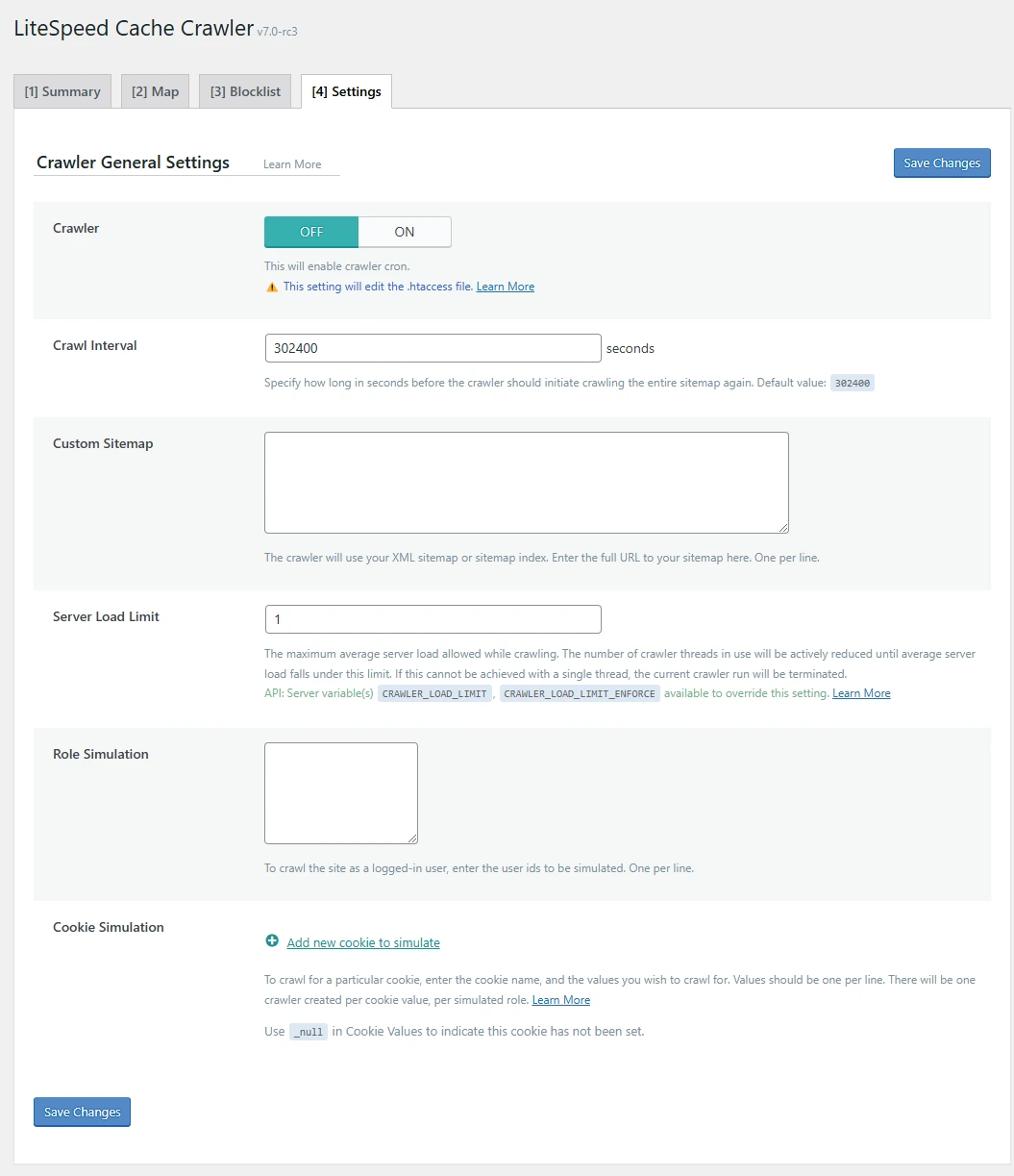
Lưu ý:Kể từ phiên bản LiteSpeed Cache v7, một số tùy chọn đã bị ngừng hỗ trợ (deprecated) và sử dụng giá trị mặc định. Việc tùy chỉnh chúng hiện tại chỉ có thể thực hiện thông qua file wp-config.php.
Crawler
- Chuyển sang ON để kích hoạt Crawler trên website của bạn.
Cài đặt tùy chỉnh (có thể điều chỉnh trực tiếp trong giao diện)
- Crawl Interval (Khoảng thời gian lặp lại quá trình crawl):
- Quy định khoảng thời gian sau bao lâu thì Crawler khởi động lại toàn bộ quá trình duyệt site.
- Khuyến nghị: Sau khi quan sát vài lượt chạy, hãy đặt thời gian cao hơn một chút so với thời gian crawl thực tế.
- Ví dụ: Nếu mất 4 giờ để crawl hết website, hãy đặt là 5 giờ (18.000 giây).
- Server Load Limit (Giới hạn tải máy chủ):
- Mặc định: 1
- Chức năng: Ngăn Crawler hoạt động nếu tải máy chủ vượt quá mức đã định, tránh làm giảm hiệu suất hệ thống.
- Ví dụ thiết lập:
- Máy chủ 1 lõi: đặt 0.5
- Máy chủ 2 lõi: đặt 1
- Máy chủ 4 lõi: đặt 2
- Lưu ý: Đặt 0 để ngăn hoàn toàn hoạt động của Crawler. Có thể bị ghi đè ở cấp máy chủ.
- Role Simulation (Mô phỏng vai trò người dùng):
- Chức năng: Cho phép Crawler pre-cache các trang hiển thị khác nhau dựa trên vai trò người dùng đã đăng nhập.
- Cách sử dụng: Nhập User ID tương ứng với vai trò cần cache (mỗi ID trên một dòng).
- Hạn chế: Không hỗ trợ User ID có quyền Editor trở lên và chỉ áp dụng cho IP nội bộ máy chủ.
- Cookie Simulation (Mô phỏng theo cookie):
- Chức năng: Tạo cache cho các phiên bản trang khác nhau dựa trên giá trị cookie — thường dùng cho website đa ngôn ngữ hoặc đa tiền tệ.
- Cách sử dụng: Nhập tên cookie và các giá trị tương ứng (mỗi giá trị trên một dòng).
- Cảnh báo: Có thể sinh ra rất nhiều phiên bản cache và tiêu tốn tài nguyên (CPU, RAM, dung lượng). Chỉ sử dụng khi thực sự cần thiết.
Cài đặt nâng cao (áp dụng từ LiteSpeed Cache v7 trở đi – cấu hình qua wp-config.php)
- Delay (Độ trễ giữa các yêu cầu):
- Mặc định: 500 micro giây
- Mục đích: Giúp tránh làm quá tải máy chủ.
- Tùy chỉnh: Thêm câu lệnh:
define('LITESPEED_CRAWLER_USLEEP', $delay);- Trong đó, thay
$delaybằng giá trị thời gian mong muốn. $delaytính bằng micro giây.
- Trong đó, thay
- Run Duration (Thời gian chạy tối đa mỗi lượt):
- Mặc định: 900 giây (không thể chỉnh từ giao diện).
- Chức năng: Giới hạn thời gian chạy liên tục để bảo vệ tài nguyên máy chủ.
- Interval Between Runs (Khoảng nghỉ giữa các lượt chạy):
- Mặc định: 600 giây
- Tùy chỉnh: Thêm câu lệnh:
define('LITESPEED_CRAWLER_RUN_INTERVAL', $interval);- Trong đó, thay
$intervalbằng giá trị thời gian mong muốn. $intervaltính bằng giây.
- Trong đó, thay
- Threads (Số luồng):
- Mặc định: 3
- Chức năng: Càng nhiều luồng, tốc độ crawl càng nhanh nhưng tiêu tốn nhiều tài nguyên hơn.
- Tùy chỉnh: Thêm câu lệnh:
define('LITESPEED_CRAWLER_THREADS', $threads);- Trong đó, thay
$threadsbằng giá trị số luồng mong muốn.
- Trong đó, thay
- Timeout (Thời gian chờ tối đa cho mỗi trang):
- Mặc định: 30 giây
- Tùy chỉnh: Thêm câu lệnh:
define('LITESPEED_CRAWLER_TIMEOUT', $timeout);- Trong đó, thay
$timeoutbằng giá trị thời gian mong muốn. $timeouttính bằng giây.
- Trong đó, thay
- Drop Domain from Sitemap:
- Mặc định: Bật (enabled)
- Chức năng: Bỏ phần domain khi phân tích sitemap để tiết kiệm tài nguyên.
- Lưu ý: Nếu sitemap chứa nhiều domain khác nhau, bạn nên tắt tùy chọn này để đảm bảo Crawler hoạt động đúng bằng cách thêm câu lệnh:
define('LITESPEED_CRAWLER_DROP_DOMAIN', false);
- Sitemap Timeout:
- Mặc định: 120 giây
- Chức năng: Giới hạn thời gian tối đa để xử lý sitemap.
- Tùy chỉnh: Thêm câu lệnh:
define('LITESPEED_CRAWLER_MAP_TIMEOUT', $timeout);- Trong đó, thay
$timeoutbằng giá trị thời gian mong muốn. $timeouttính bằng giây.
- Trong đó, thay
Danh sách đen (Blocklist)
Blocklist cho phép bạn loại trừ các URL hoặc loại nội dung không cần thiết hoặc không nên được Crawler xử lý, giúp tiết kiệm tài nguyên máy chủ, tránh cache những trang động, và duy trì tính nhất quán dữ liệu.

Tab Blacklist, LSCache Crawler | Nguồn: Crawler | Screen-by-Screen | LSCache for WordPress | LiteSpeed Documentation
- Thiết lập Blacklist:
- Bạn có thể nhập thủ công các đường dẫn (URL) hoặc mẫu đường dẫn mà bạn muốn Crawler bỏ qua, trực tiếp tại tab LiteSpeed Cache > Crawler > Settings.
- Mỗi dòng là một URL hoặc mẫu URL.
- Ví dụ nên thêm vào blacklist:
/wp-admin//wp-login.php/cart/(giỏ hàng)/checkout/(thanh toán)/my-account/(tài khoản người dùng)
- Lý do: Các trang trên thường là nội dung động, chứa thông tin riêng biệt cho từng người dùng, và không nên được cache.
- Quản lý danh sách đen (tab Blocklist):
- Để theo dõi và chỉnh sửa danh sách các URI đã bị chặn, truy cập LiteSpeed Cache > Crawler > Blocklist.
- Tại đây, bạn có thể:
- Xóa từng URI riêng lẻ bằng cách nhấp vào nút xóa bên cạnh mỗi mục.
- Xóa toàn bộ danh sách bằng nút Empty Blocklist để bắt đầu lại từ đầu.
- Thêm vào blacklist từ bản đồ (tab Map):
- Ngoài việc thiết lập trong tab Settings, bạn còn có thể thêm thủ công các URI vào blacklist trực tiếp từ bản đồ Crawler (tab Map) chỉ bằng một vài thao tác nhanh chóng.
Sơ đồ trang web (Sitemap)
Sitemap giúp Crawler xác định các trang cần được ưu tiên xử lý, đảm bảo những nội dung quan trọng nhất trên website luôn được tạo cache và phục vụ nhanh chóng.
Các cài đặt liên quan nằm trong LiteSpeed Cache > Crawler > Settings.
- Sitemap Detection (Phát hiện sitemap tự động):
- LiteSpeed Cache có khả năng tự động phát hiện sitemap nếu bạn sử dụng các plugin SEO phổ biến như Yoast SEO, Rank Math, Google XML Sitemaps.
- Custom Sitemap (Sitemap tùy chỉnh):
- Nếu bạn sử dụng một sitemap không được phát hiện tự động, hãy:
- Truy cập Crawler > Settings.
- Nhập URL sitemap của bạn vào mục Custom Sitemap.
- Nếu bạn sử dụng một sitemap không được phát hiện tự động, hãy:
- Use Sitemap in Crawler:
- Đảm bảo tùy chọn Use Sitemap in Crawler đang được bật (ON) trong tab Settings để:
- Crawler sử dụng sitemap làm nguồn chính các URL cần xử lý.
- Tối ưu hóa hiệu suất và tính chính xác khi tạo cache.
- Đảm bảo tùy chọn Use Sitemap in Crawler đang được bật (ON) trong tab Settings để:
- Quản lý bản đồ Crawler (tab Map):
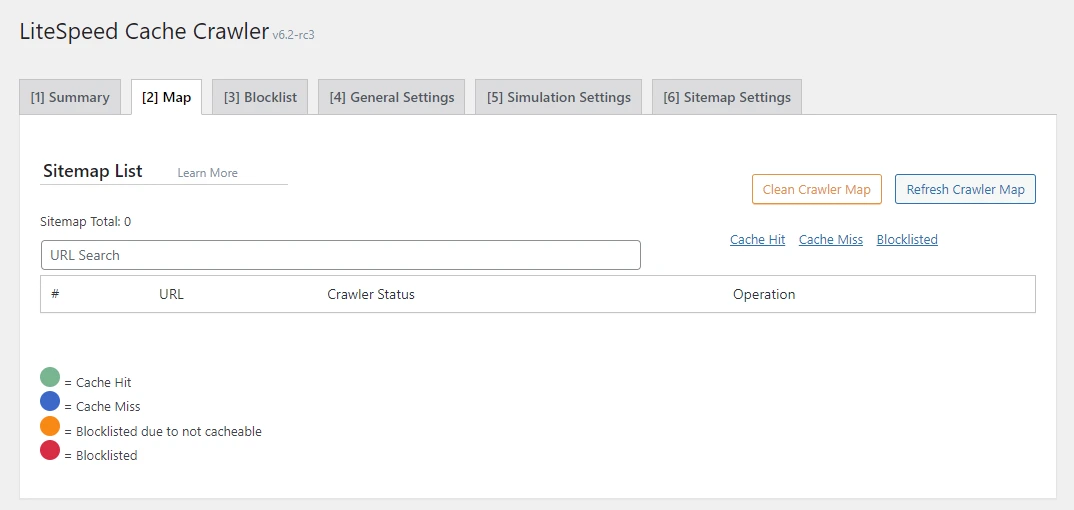
Tab Map, LSCache Crawler | Nguồn: Crawler | Screen-by-Screen | LSCache for WordPress | LiteSpeed Documentation
-
- Trong tab Map, bạn có thể:
- Xem danh sách các URI mà Crawler đang theo dõi.
- Nhấn Refresh Crawler Map nếu danh sách đang trống hoặc không cập nhật.
- Tìm kiếm một URL cụ thể.
- Lọc danh sách để chỉ hiển thị các trạng thái nhất định: Cache Hit, Cache Miss hoặc Blocklisted.
- Để xóa toàn bộ bản đồ Crawler và bắt đầu lại, nhấn nút Clean Crawler Map.
- Trong tab Map, bạn có thể:
Bộ lập lịch (Scheduler)
Mặc dù không có tab riêng, các cài đặt liên quan đến lịch trình hoạt động của Crawler được cấu hình trong tab Settings của LiteSpeed Cache.
Mục tiêu chính là kiểm soát thời gian và tần suất chạy của Crawler, từ đó giảm thiểu tác động đến hiệu suất máy chủ, đặc biệt trong các khung giờ cao điểm.
- Run Once Every (Tần suất chạy mỗi lần):
- Tùy chọn này cho phép bạn thiết lập tần suất hoàn thành một chu kỳ crawl đầy đủ dựa trên giá trị Crawl Interval trong tab Settings.
- Ví dụ: Nếu bạn đặt Crawl Interval là 5 giờ, Crawler sẽ cố gắng hoàn tất một vòng crawl trong khoảng thời gian đó.
- Start Time / End Time (Thời gian bắt đầu và kết thúc):
- Tại tab Settings, bạn có thể định nghĩa khung giờ cụ thể trong ngày mà Crawler được phép hoạt động.
- Ví dụ: từ 02:00 sáng đến 05:00 sáng
- Khuyến nghị quan trọng: Hãy thiết lập thời gian chạy Crawler vào ban đêm hoặc trong các khung giờ có lượng truy cập thấp, nhằm:
- Tránh làm chậm website khi người dùng thật đang truy cập.
- Tối ưu hóa việc sử dụng tài nguyên hệ thống.
Giám sát hoạt động của Crawler
Sau khi đã cấu hình xong, việc theo dõi hoạt động của Crawler là bước quan trọng để đảm bảo mọi thứ vận hành đúng như mong đợi, đồng thời phát hiện sớm các sự cố nếu có.
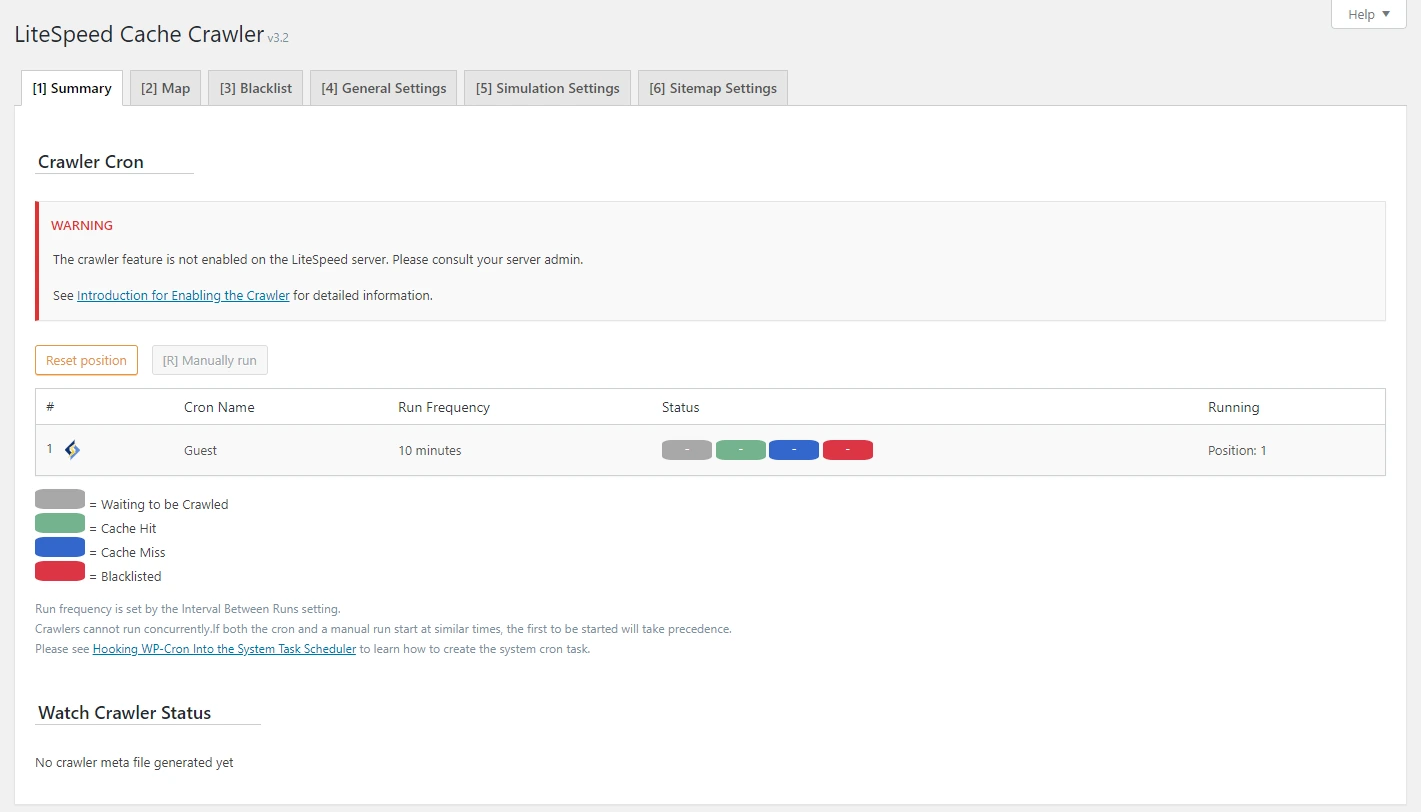
Tab Summary, LSCache Crawler | Nguồn: Crawler | Screen-by-Screen | LSCache for WordPress | LiteSpeed Documentation
- Truy cập tab Summary:
- Điều hướng đến LiteSpeed Cache > Crawler > Summary trong WordPress Dashboard.
- Tại đây, bạn có thể quan sát tiến độ và trạng thái các trang đang được xử lý thông qua hệ thống mã màu và cột Status.
- Giải thích mã màu trạng thái:
- Màu xám (Waiting to be Crawled): Trang đang trong hàng đợi, chưa được xử lý.
- Màu xanh lá cây (Cache Hit): Trang đã được cache trước đó, Crawler sẽ bỏ qua.
- Màu xanh dương (Cache Miss): Trang chưa có cache, Crawler đang tạo bộ nhớ đệm.
- Màu đỏ (Blocklisted): Trang nằm trong danh sách đen, không được crawl.
- Các hành động quản lý:
- Reset Position: Đặt lại vị trí hiện tại của Crawler để khởi động lại chu kỳ crawl từ đầu.
- Manually Run: Chạy Crawler thủ công mà không cần đợi đến lịch trình đã định.
- Thông tin chi tiết trong Watch Crawler Status:
- Chọn Watch Crawler Status để theo dõi chi tiết tiến trình Crawler, bao gồm:
- Size: Số lượng URL cần crawl (theo sitemap).
- Crawler: Số lượng tiến trình Crawler đang hoạt động.
- Position: URL hiện tại đang được xử lý.
- Threads: Số luồng đang sử dụng.
- Status: Trạng thái hoạt động hiện tại của toàn bộ quá trình.
- Chọn Watch Crawler Status để theo dõi chi tiết tiến trình Crawler, bao gồm:
Những lưu ý quan trọng khi sử dụng Crawler
Để đảm bảo Crawler hoạt động hiệu quả mà không ảnh hưởng tiêu cực đến hiệu suất của website hoặc máy chủ, bạn nên lưu ý một số điểm sau:
- Theo dõi hiệu suất VPS:
- Crawler có thể tiêu tốn đáng kể tài nguyên CPU và RAM, đặc biệt trên các máy chủ cấu hình thấp.
- Sau khi bật Crawler, hãy giám sát tài nguyên hệ thống bằng công cụ quản lý VPS hoặc dịch vụ monitoring.
- Nếu nhận thấy hiệu suất giảm đáng kể, hãy:
- Giảm Crawl Interval để giảm tần suất chạy.
- Hạ thấp Server Load Limit để Crawler tự động dừng khi hệ thống quá tải.
- Điều chỉnh các tham số nâng cao qua
wp-config.php(như số luồng, độ trễ, thời gian timeout…).
- Kiểm tra cache:
- Sau khi Crawler hoàn tất một chu kỳ, bạn nên xác minh rằng các trang thực sự đã được cache:
- Mở trang trong chế độ ẩn danh (Incognito) trên trình duyệt.
- Kiểm tra HTTP Header của trang và tìm dòng:
X-LiteSpeed-Cache: hitDòng này cho thấy trang đã được lưu vào cache và phục vụ từ cache đúng cách.
- Sau khi Crawler hoàn tất một chu kỳ, bạn nên xác minh rằng các trang thực sự đã được cache:
- Lần chạy đầu tiên:
- Lần đầu tiên Crawler hoạt động trên toàn bộ website có thể mất nhiều thời gian hơn và tiêu tốn tài nguyên hơn, nhất là nếu:
- Website có nhiều trang con.
- Cache chưa từng được tạo trước đó.
- Hãy kiên nhẫn theo dõi và chỉ tối ưu lại khi cần thiết sau lần chạy đầu tiên.
- Lần đầu tiên Crawler hoạt động trên toàn bộ website có thể mất nhiều thời gian hơn và tiêu tốn tài nguyên hơn, nhất là nếu:
Kết luận
Crawler của LiteSpeed Cache là công cụ tối ưu hóa không thể thiếu, đảm bảo website luôn hoạt động hiệu suất cao nhất. Nắm vững cách cấu hình và theo dõi Crawler sẽ giúp bạn duy trì tốc độ vượt trội cho website. Điều này cải thiện thứ hạng SEO, tối ưu hóa tài nguyên máy chủ. Hãy chủ động khai thác Crawler để website của bạn luôn dẫn đầu về tốc độ, mang lại lợi thế cạnh tranh đáng kể.



























